8 geheime Funktionen in Apple Maps
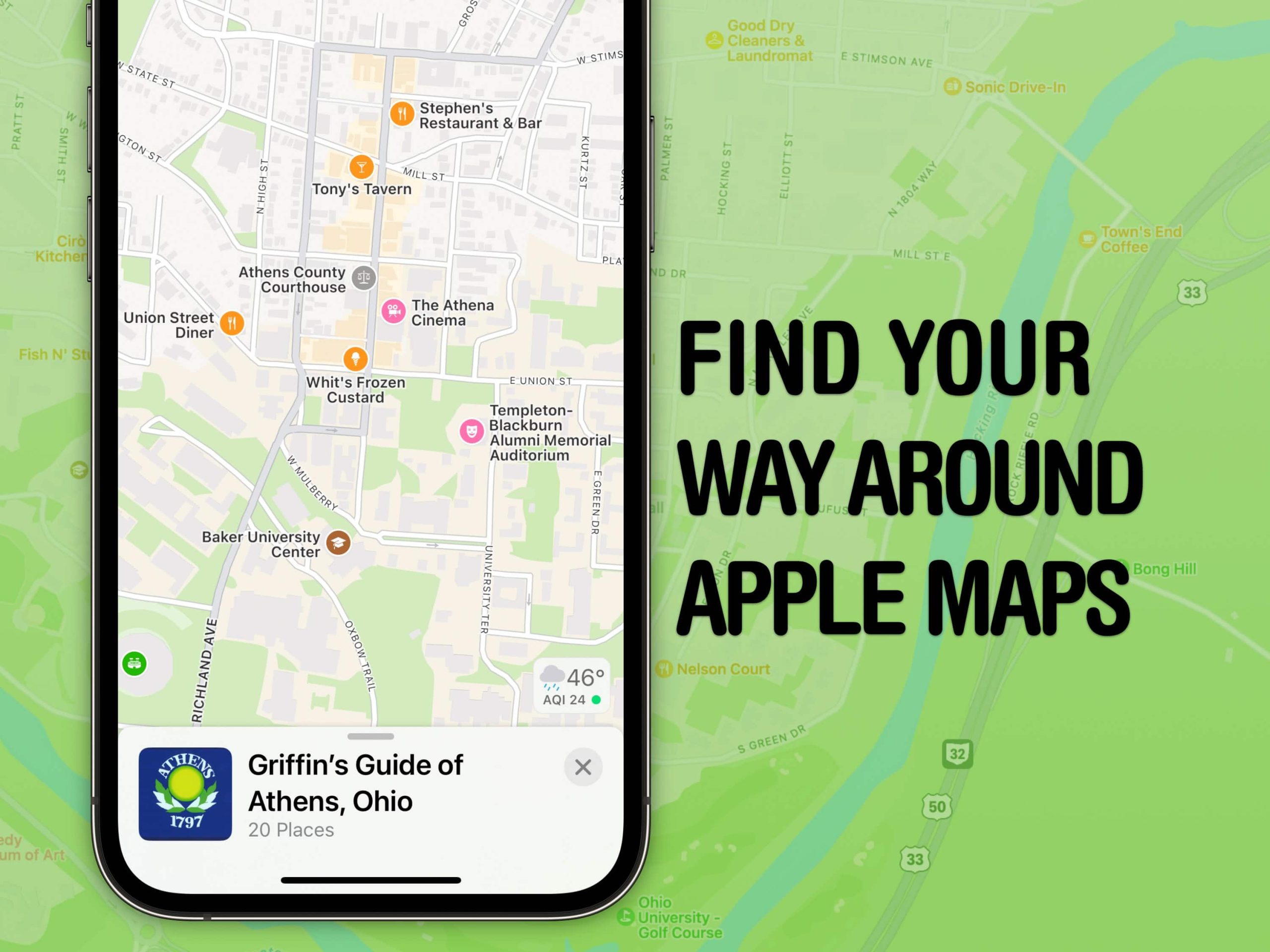
Mit seinen zahlreichen erweiterten Funktionen kann Apple Maps problemlos mit Google Maps und Waze konkurrieren. Ich habe eine große Liste der acht besten Funktionen zusammengestellt, die in Apple Maps versteckt sind.
Sie können sie alle in diesem Beitrag kennenlernen – und sie in unserem Video unten in Aktion sehen.
Geheime Funktionen in Apple Maps
Trotz des holprigen Starts von Apple Maps hat das Unternehmen bedeutende Teile der Welt kartiert und jede Menge interessante Funktionen hinzugefügt, die Sie wahrscheinlich nicht kennen. Und Apple fügt weiterhin neue Funktionen hinzu, wie Wanderwege und benutzerdefinierte Wanderrouten, die bald in iOS 18 verfügbar sein werden.
Einige der besten Apple Maps-Funktionen bleiben unbemerkt. Hier sind einige meiner Favoriten.
Inhaltsverzeichnis: Geheime Funktionen in Apple Maps
- Navigieren Sie durch eine Stadt mit Augmented Reality
- Wechseln Sie in Apple Maps zwischen Verkehrs- und Transitanweisungen
- Indoor-Karten von Flughäfen und Einkaufszentren
- Polizei und Gefahren in Apple Maps melden
- Kompassmodus in Apple Maps verwenden
- Vermeiden Sie mautpflichtige Straßen und Autobahnen
- Reservieren Sie einen Restauranttisch, eine Mitfahrgelegenheit und mehr
- Anleitungen für Apple Maps erstellen und verwenden
Nr. 1: Navigieren Sie durch eine Stadt mit Augmented Reality
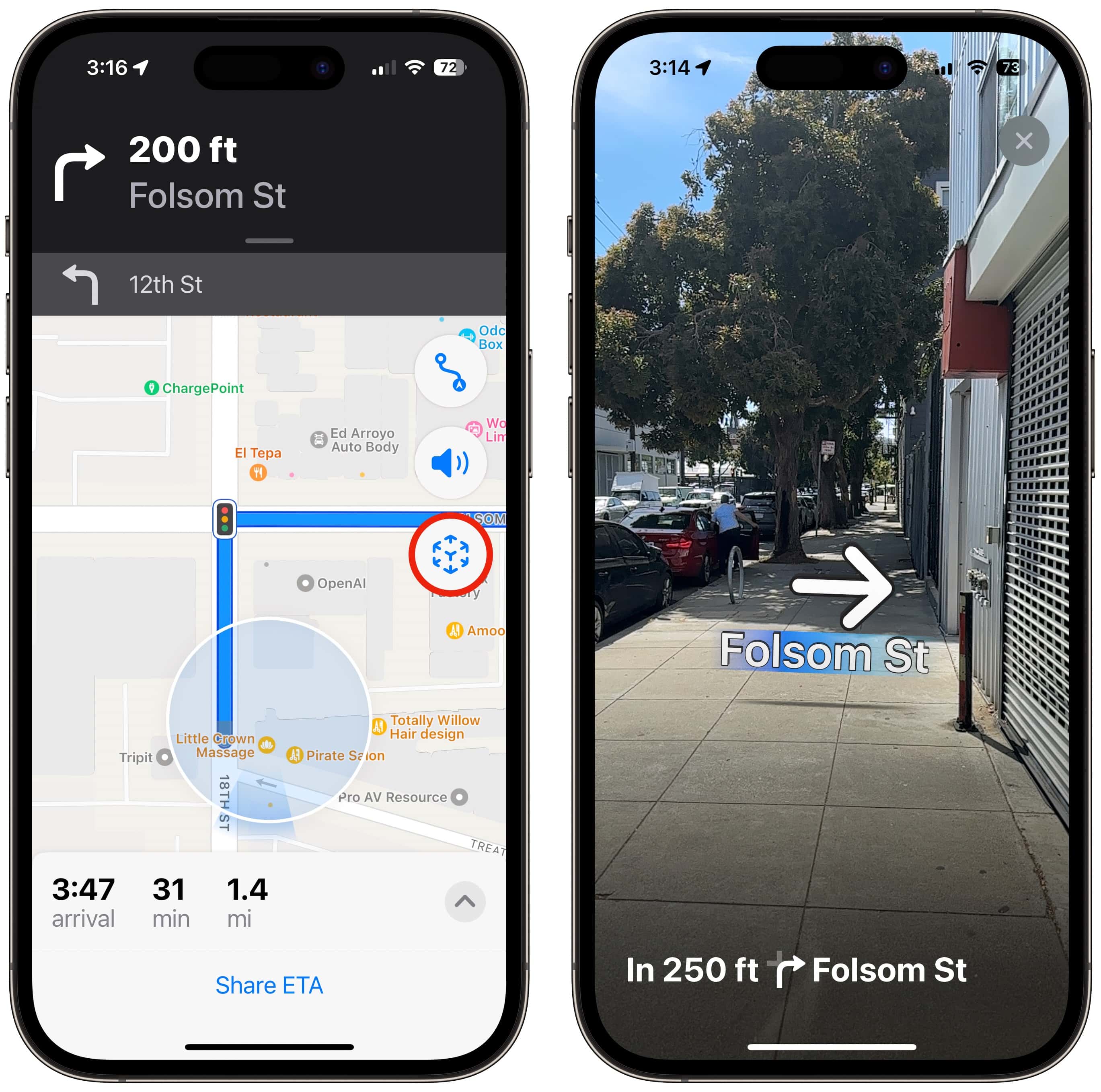
Screenshot: D. Griffin Jones/Cult of Mac
Wegbeschreibungen für Fußgänger sind nicht immer so einfach zu befolgen wie Wegbeschreibungen für Autos. Aber das lässt sich ändern. Die Navigation mit Augmented-Reality-Anweisungen – eine der modernsten Funktionen von Apple Maps – könnte nicht kinderleichter sein.
Nachdem Sie Ihre Wegbeschreibung eingerichtet und gestartet haben, tippen Sie einfach auf die AR-Schaltfläche rechts neben der Apple Maps-App. Sie müssen Ihre Umgebung scannen, damit Ihr Telefon sich orientieren kann. Wenn dies funktioniert, werden Ihnen die nächsten Abbiegungen über die Kamera Ihres iPhones eingeblendet.
Nr. 2: Wechseln Sie zwischen Verkehrs- und Transitanweisungen in Apple Maps
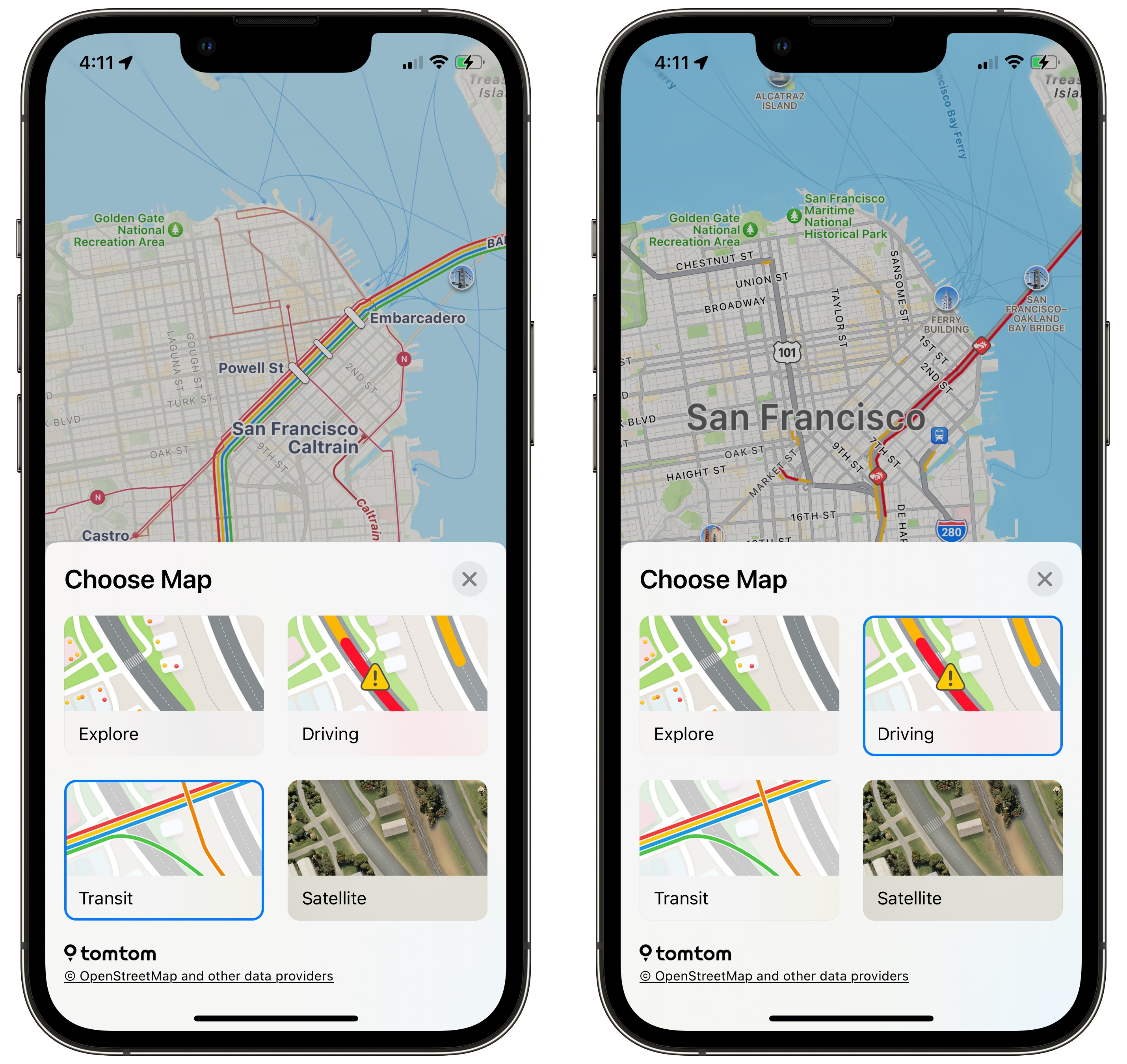
Screenshot: D. Griffin Jones/Cult of Mac
Wenn Sie in der Stadt unterwegs sind, möchten Sie wahrscheinlich sehen, ob es auf Ihrer Route zu Staus kommt. Wenn Sie in der Stadt mit öffentlichen Verkehrsmitteln unterwegs sind, sind Buslinien und Bahnhöfe wichtiger.
Sie können schnell zwischen diesen beiden und zwei weiteren Modi wechseln, indem Sie auf die Schaltfläche oben rechts in der Apple Maps-App tippen. Zusätzlich zu Verkehr Und Transitkönnen Sie Apple Maps so einstellen, Erkunden um alle Points of Interest zu sehen, aber ohne Verkehrs- oder Transit-Overlays. Die Erkunden Option ist die detaillierteste; auf einer Karte mit Apple Silicon erhalten Sie auch Details wie Höhen, Sehenswürdigkeiten, Bäume und Gebäude. Schließlich die Satellit Option ersetzt die Karte durch Fotobilder.
Nr. 3: Indoor-Karten von Flughäfen und Einkaufszentren
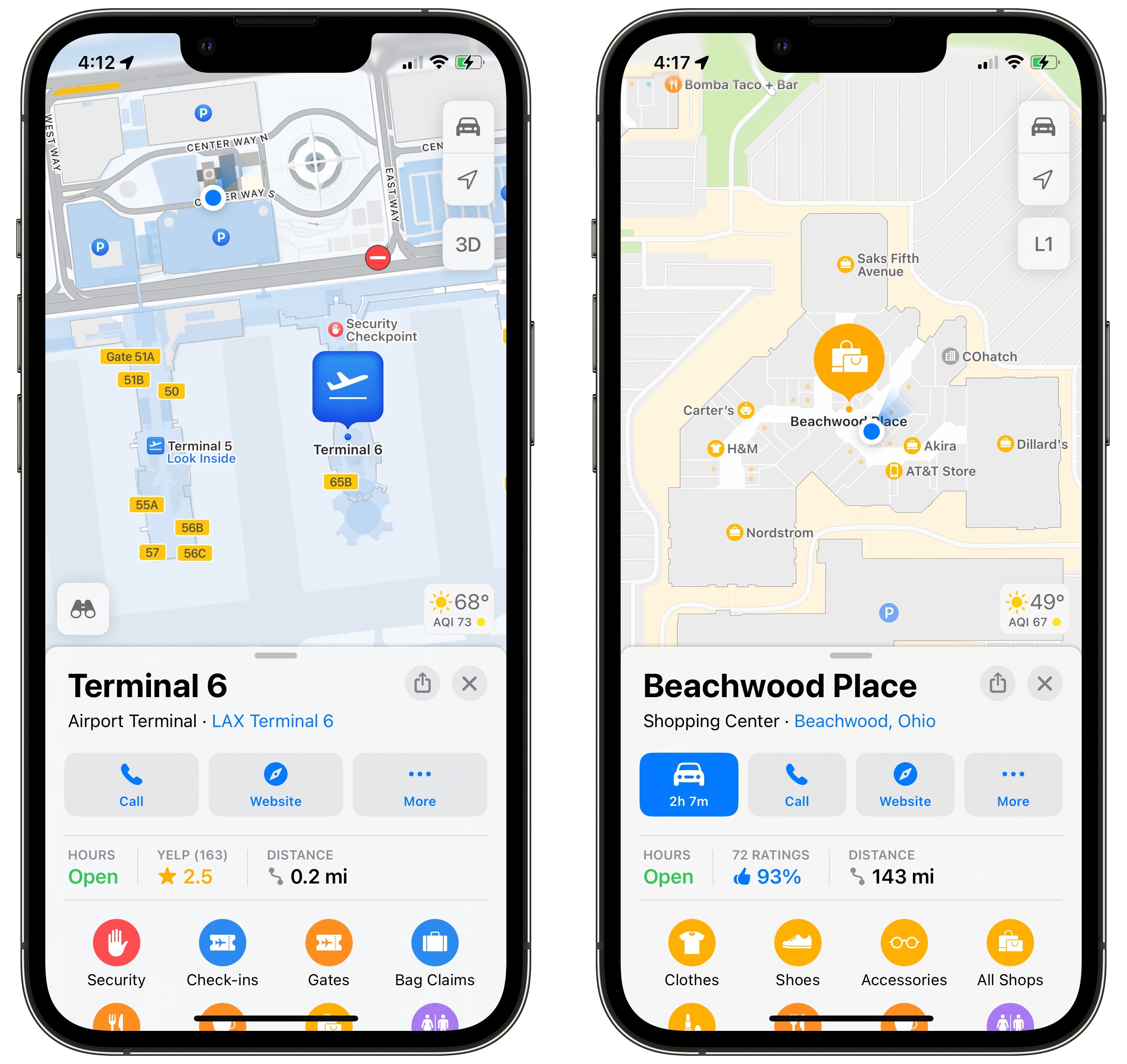
Screenshot: D. Griffin Jones/Cult of Mac
Für einige prominente Orte auf der ganzen Welt bietet Apple Maps akribische und detaillierte Übersichten der kompliziertesten Navigationsherausforderungen, denen man begegnen kann: Flughäfen und Einkaufszentren. Wenn Sie das nächste Mal am Tan Son Nhat International Airport (oder, Gott bewahre, LAX) sind, können Sie sich in Apple Maps an Gates und Terminals zurechtfinden und Restaurants und nahegelegene Toiletten sehen. Sie können sogar Ebene für Ebene navigieren, indem Sie auf das M Klicken Sie auf die Schaltfläche rechts.
Auch die Innenräume dieser Orte sind gut kartiert. Wenn Sie weit genug hineinzoomen, sehen Sie blaue Symbole, die Treppen, Rolltreppen und Aufzüge darstellen.
Nr. 4: Polizei und Gefahren in Apple Maps melden
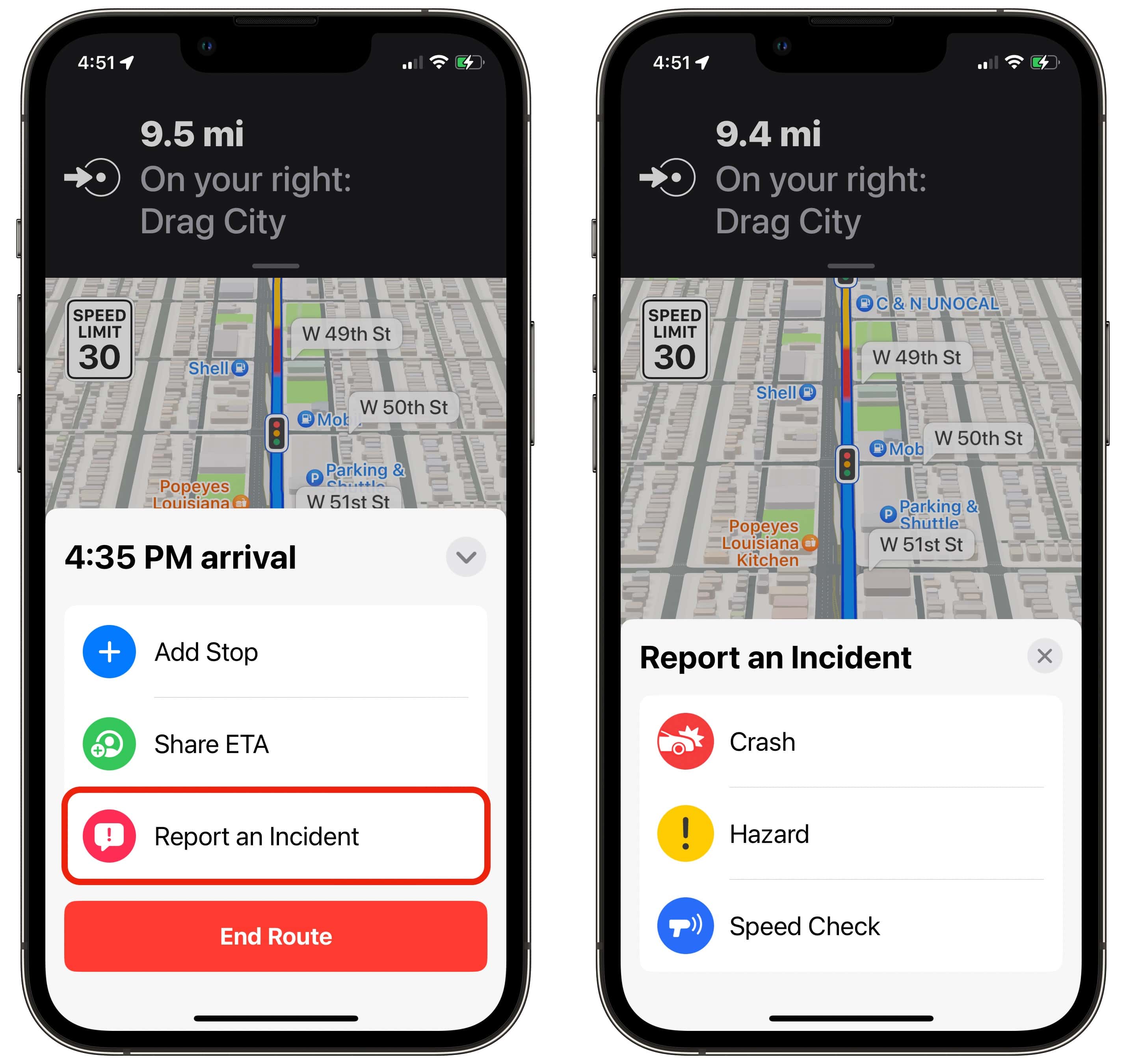
Screenshot: D. Griffin Jones/Cult of Mac
Während der Fahrt kann Apple Maps Sie auf eine Straßengefahr oder eine Geschwindigkeitskontrolle durch die Polizei aufmerksam machen. Diese Meldungen, die normalerweise von anderen Benutzern übermittelt werden, erweisen sich für alle Verkehrsteilnehmer als nützlich. Und Sie können mit dieser fantastischen Apple Maps-Funktion mithelfen.
Wenn Sie an einem Unfall vorbeifahren, ohne eine Warnung zu erhalten, können Sie die freundliche Seele sein, ihn zu melden. Tippen Sie auf das ⌃ und tippen Sie auf Einen Vorfall melden. Sie können einen Unfall, eine Gefahr oder eine Geschwindigkeitsüberprüfung melden. Andere Fahrer werden für die Warnung dankbar sein. Alternativ können Sie Siri verwenden, um ein Problem unterwegs zu melden. (Ihre Reichweite kann abweichen.)
Nr. 5: Kompassmodus in Apple Maps nutzen
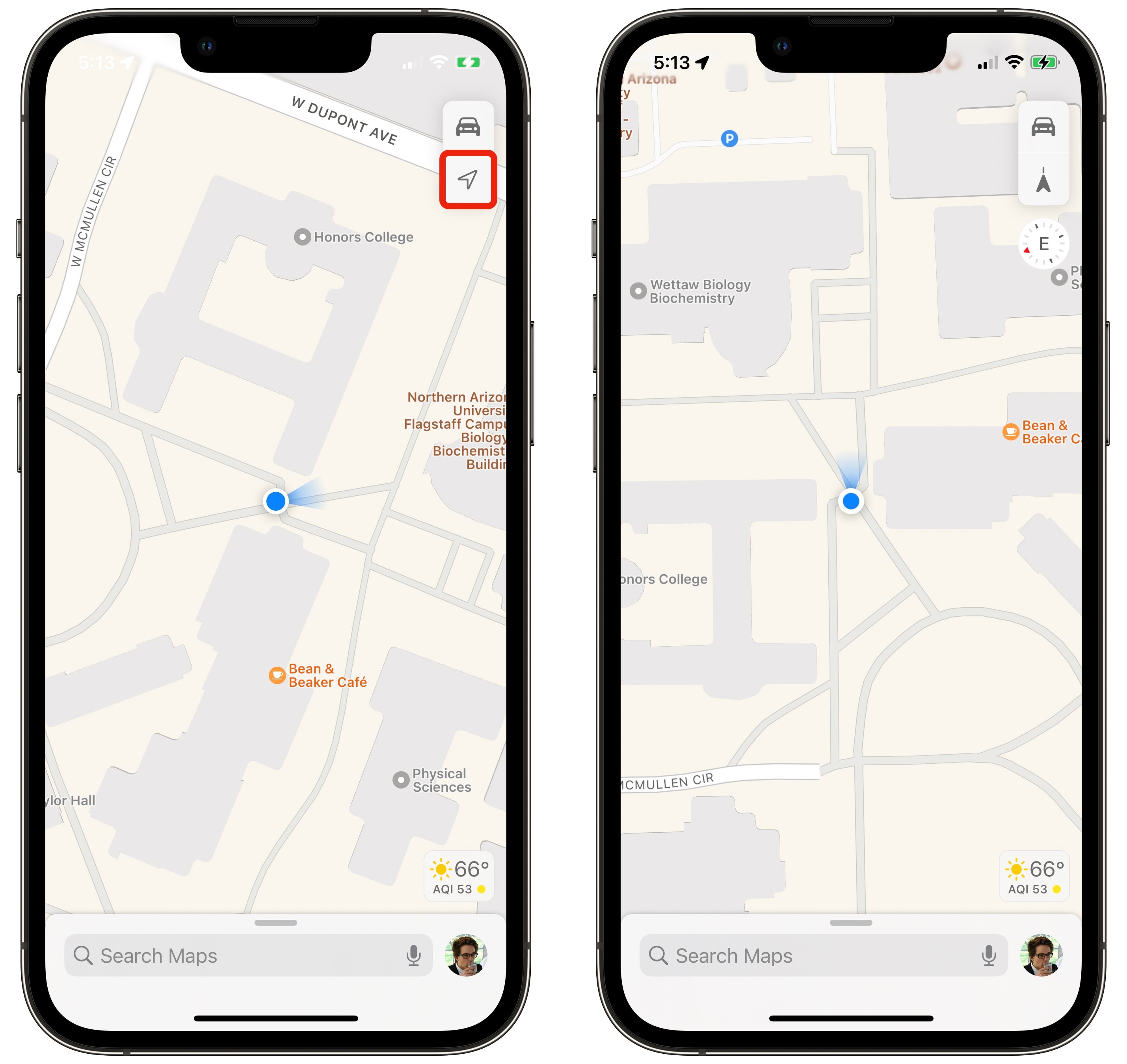
Screenshot: D. Griffin Jones/Cult of Mac
Das Navigieren in Apple Maps kann verwirrend sein, wenn die App immer nach Norden zeigt, egal in welche Richtung Sie blicken. Hier ist ein kurzer Tipp, um das Problem zu beheben. Tippen Sie einfach einmal auf den Standortpfeil, und die Karte wird auf Ihren Standort neu zentriert. Tippen Sie erneut darauf, und die Karte zeigt automatisch in die Richtung, in die Sie blicken. Linksabbiegen bleibt Linksabbiegen, egal in welche Richtung die Karte ausgerichtet ist.
Nr. 6: Mautstraßen und Autobahnen meiden
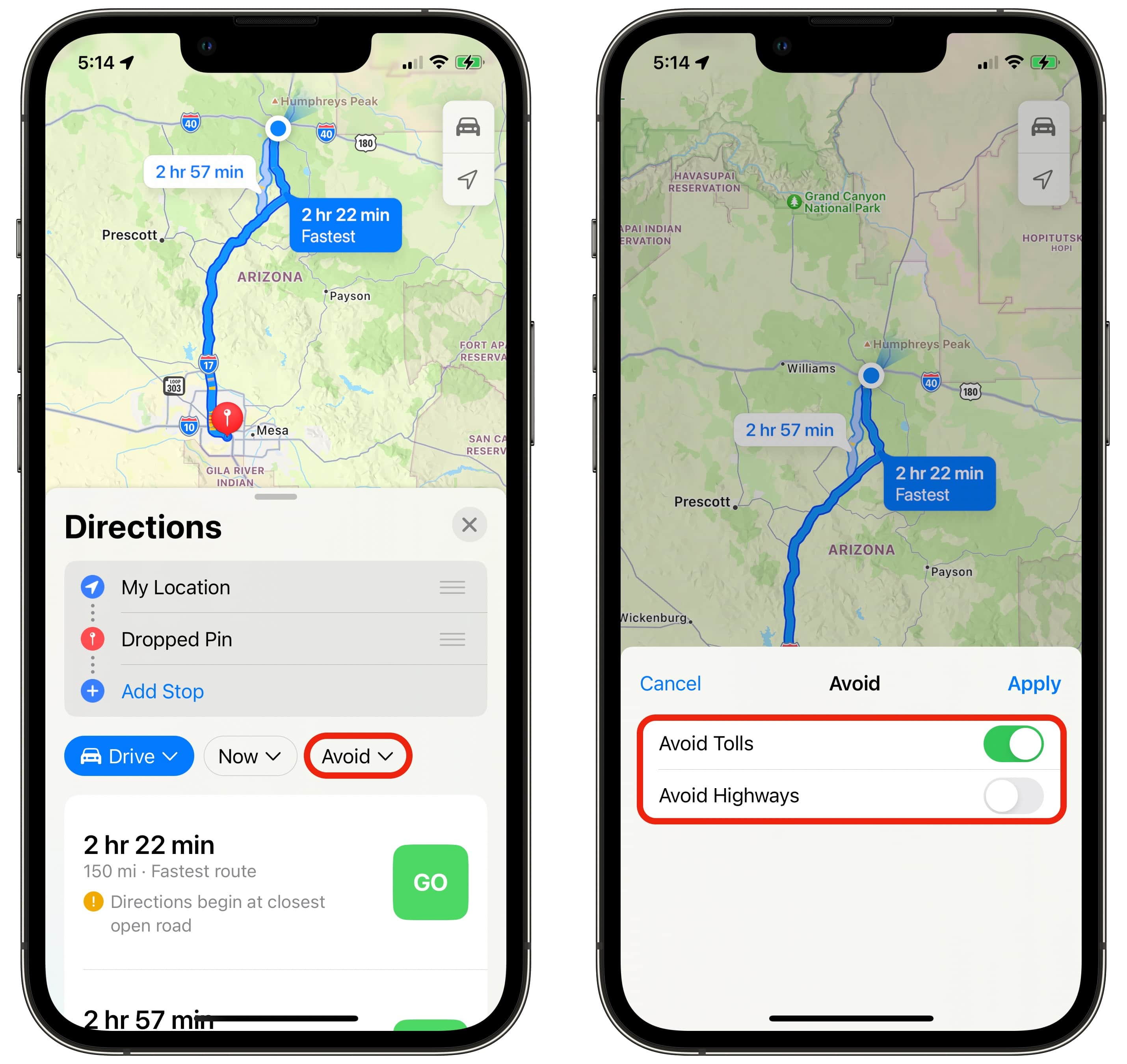
Screenshot: D. Griffin Jones/Cult of Mac
Wenn Sie eine Route in Apple Maps planen, können Sie auf das Vermeiden Schaltfläche, mit der Sie Ihre Reise individuell gestalten können. Sie sehen zwei Häkchen: Maut vermeiden Und Vermeiden Sie Autobahnen. Deaktivieren Sie sie einfach, um eine alternative Route zu erhalten. (Denken Sie daran, dass sie deaktiviert bleiben, bis Sie sie wieder aktivieren.)
Es gibt viele Gründe, warum Sie eine Mautstraße nicht benutzen möchten – es besteht immer die Möglichkeit, dass Sie nur Bargeld nehmen können und Sie keine Scheine und Münzen im Auto haben. Vielleicht gibt es eine kostenlose Autobahn, auf der man fast genauso schnell fährt. Oder vielleicht möchten Sie Autobahnen ganz und gar meiden. Zum Beispiel, wenn Sie eine Autopanne haben und diese auf einer Schnellstraße nicht riskieren möchten, oder wenn Sie einen Elektroroller fahren, der nicht für die Autobahn zugelassen ist.
Bonus: Wenn Sie sich die Wegbeschreibungen von Apple Maps zum Radfahren oder Wandern ansehen, Vermeiden Schaltfläche zeigt Dinge wie Hügel, stark befahrene Straßen und Treppen an.
Nr. 7: Reservieren Sie einen Restauranttisch, eine Mitfahrgelegenheit und mehr
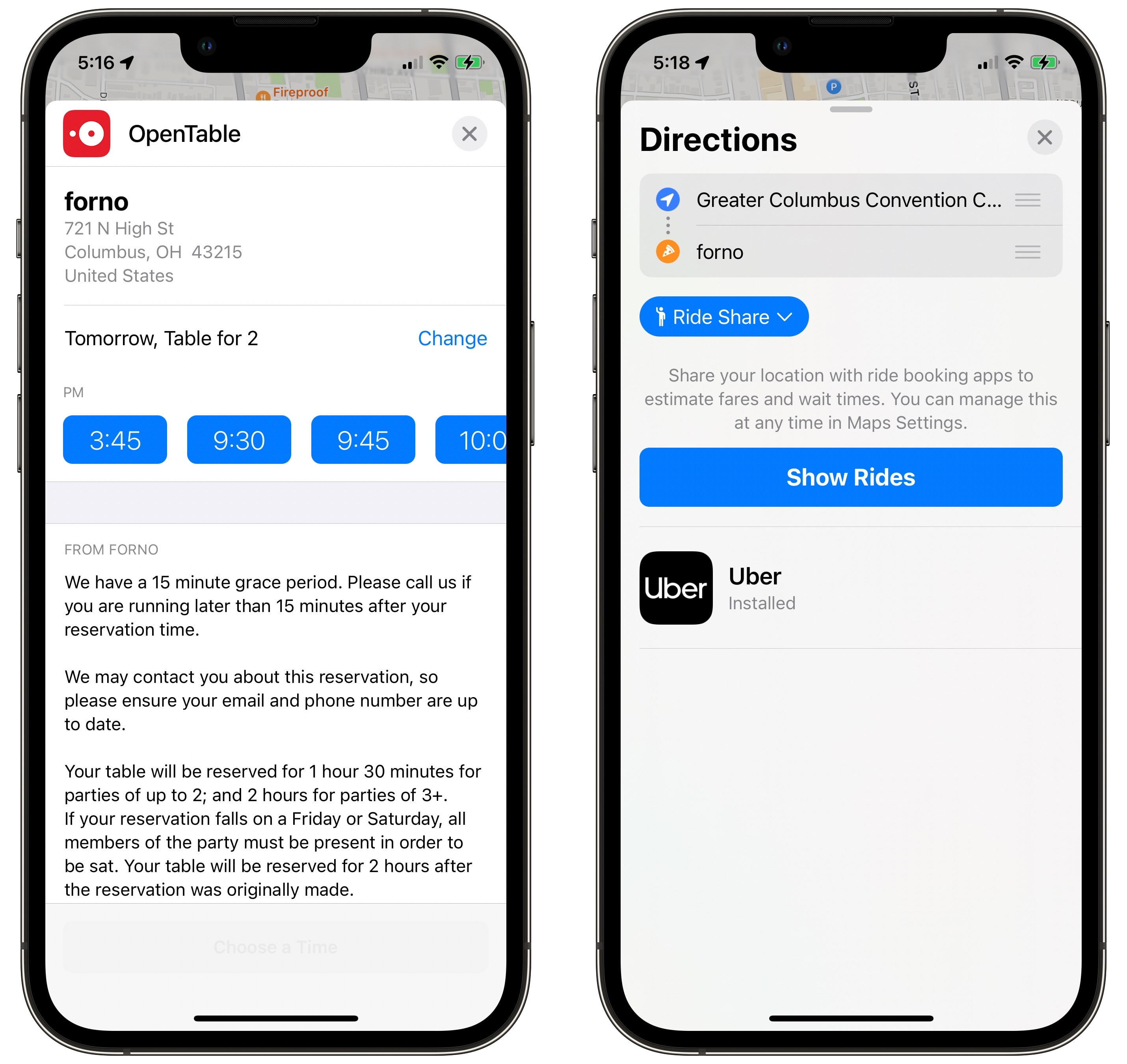
Screenshot: D. Griffin Jones/Cult of Mac
In manchen Restaurants können Sie einen Tisch direkt über Apple Maps reservieren – ohne dass Sie telefonieren müssen. Auf der Detailseite eines Restaurants gibt es neben den Schaltflächen für Wegbeschreibung, Anrufen und Website möglicherweise eine Schaltfläche mit der Aufschrift Reservieren. Klicken Sie darauf, um mit OpenTable eine Reservierung vorzunehmen.
Auch andere Apps bieten Erweiterungen, die die Funktionen von Apple Maps erweitern. Wenn Sie Lyft oder Uber auf Ihrem Telefon eingerichtet haben, können Sie direkt von Maps aus eine Fahrt buchen. Nachdem Sie die Wegbeschreibung erhalten haben, tippen Sie einfach auf die Schaltfläche „Fahren/Gehen/ÖPNV“ und wählen Sie Mitfahrgelegenheit.
Nr. 8: Apple Maps-Reiseführer erstellen und verwenden
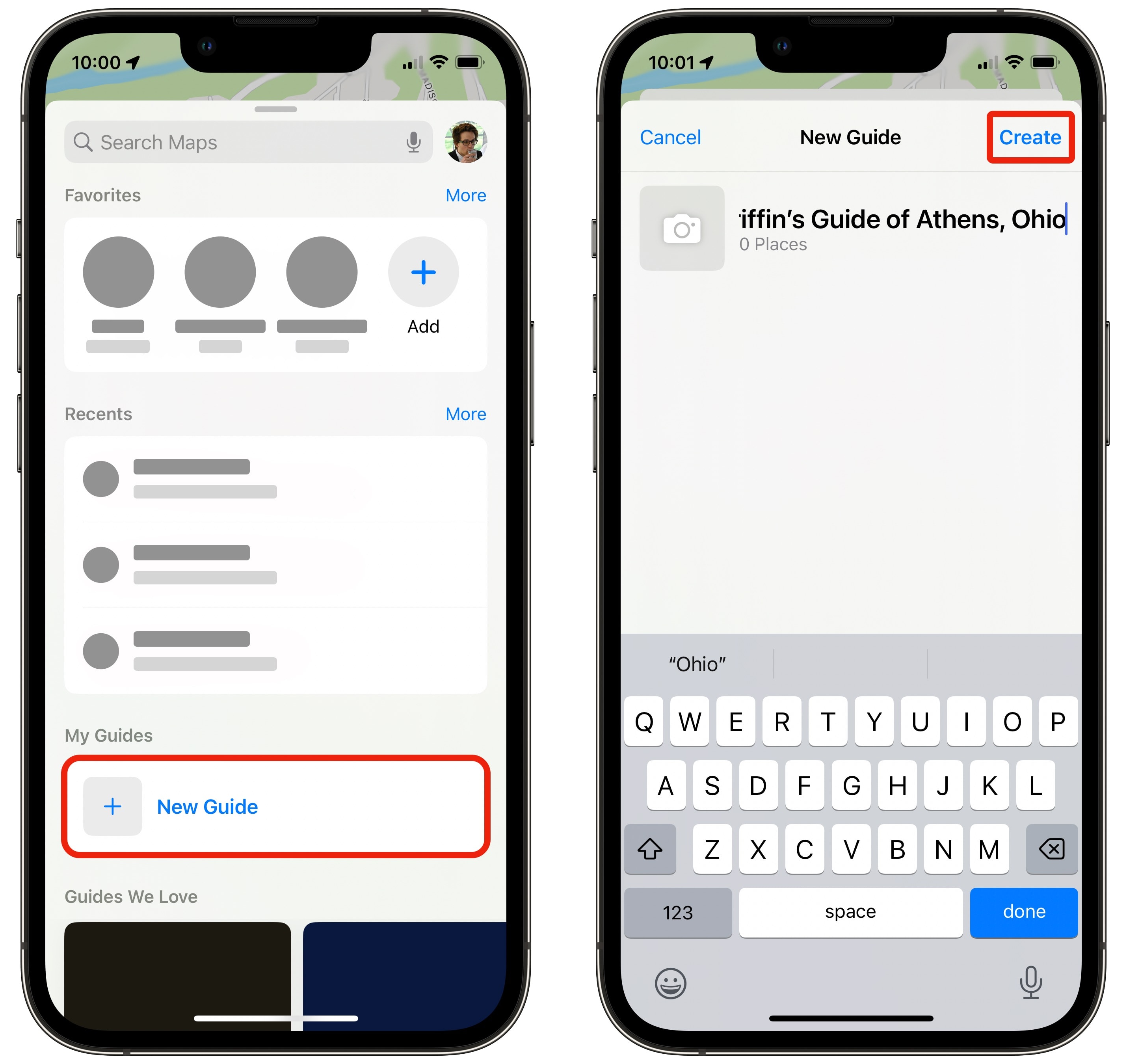
Screenshot: D. Griffin Jones/Cult of Mac
Eine weitere tolle Funktion von Apple Maps ist, dass Sie Sammlungen Ihrer Lieblingsorte in Ihrer Nähe erstellen können. Sie können diese Sammlungen für sich selbst als Verknüpfung verwenden, um Ihre besten Restaurants in Ihrer Nähe aufzurufen, oder Sie können sie mit Freunden und Familie teilen. Um eine Sammlung zu erstellen, öffnen Sie Apple Maps, scrollen Sie nach unten und klicken Sie auf Neuer LeitfadenGeben Sie Ihrem Guide einen Namen und tippen Sie auf Erstellen. Klopfen Einen Ort hinzufügen um nach dem ersten hinzuzufügenden Ort zu suchen. Wenn Sie die Webseite eines Restaurants oder einer interessanten Sehenswürdigkeit geöffnet haben, können Sie auf Mehr > Zu den Anleitungen hinzufügen.
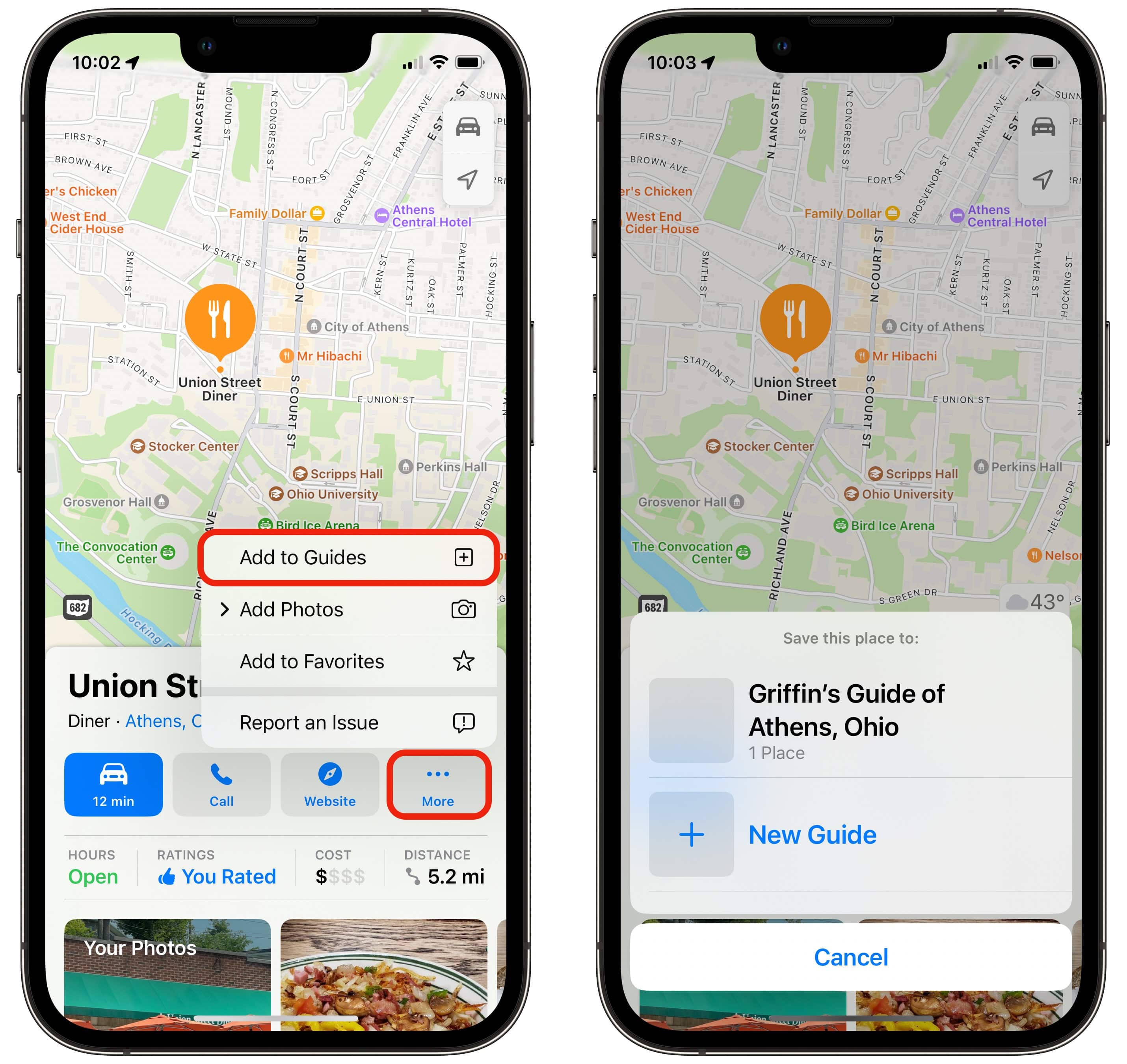
Screenshot: D. Griffin Jones/Cult of Mac
Wenn Sie Ihren Leitfaden verbessern möchten, tippen Sie auf Bearbeiten um ein Bild hinzuzufügen oder Elemente aus der Liste zu löschen. Tippen Sie auf Aktie um Ihren Leitfaden an jemand anderen weiterzugeben. Sind Sie es leid? Nachdem Sie alles im Leitfaden gelöscht haben, können Sie den Leitfaden selbst löschen.
Ich habe einen Reiseführer für Athens, Ohio, erstellt, den Sie hier sehen können. Es handelt sich um eine Tour zu meinen Lieblingsrestaurants, Sehenswürdigkeiten und Aktivitäten, die vom Hockhocking Adena Bikeway eingerahmt wird, einem Wanderweg, der Sie durch die ganze Stadt führt.
Weitere Funktionen von Apple Maps
Möchten Sie noch mehr Tipps zu Apple Maps? Schauen Sie sich unsere bisherige Berichterstattung an:
- Planen Sie Routen mit mehreren Stopps in Apple Maps
- So verwenden Sie die Wegbeschreibungen für öffentliche Verkehrsmittel von Apple Maps
- So verwischen Sie Ihr Zuhause in Apple Maps und Google Maps
Wir haben diesen Beitrag zu den Apple Maps-Funktionen ursprünglich am 3. Mai 2024 veröffentlicht. Wir haben die Informationen aktualisiert.





